Avec l’augmentation de la puissance de traitement, les ordinateurs sont désormais capables d’effectuer plusieurs tâches. Cela signifie que les ordinateurs peuvent gérer confortablement plus d’une tâche à la fois, comme l’exécution de plusieurs applications.
En fait, il y a de fortes chances que vous exécutiez rarement une seule application à la fois. Ceci, à son tour, signifie que plusieurs fenêtres d’application doivent être affichées sur le moniteur de votre ordinateur.
Étant donné que le domaine d’affichage d’un ordinateur n’est pas infini, le problème de savoir comment adapter toutes les fenêtres ouvertes sur votre écran se pose. Par défaut, les fenêtres d’application sont empilées les unes sur les autres dans l’ordre dans lequel vous les ouvrez. Cependant, basculer entre les applications dans une telle configuration n’est pas facile à faire, et si vous devez le faire fréquemment, cela peut facilement devenir très gênant.
Et s’il existait un moyen d’adapter facilement et efficacement toutes les fenêtres ouvertes sur votre écran pour tirer le meilleur parti de l’espace d’affichage disponible et permettre une navigation et une surveillance faciles des applications ouvertes ?
Heureusement pour les utilisateurs Linux, le gestionnaire de fenêtres Linux fait exactement cela. Le gestionnaire de fenêtres Linux est un logiciel système qui vous permet de contrôler et de gérer l’apparence et le placement des fenêtres d’application sur l’écran de votre ordinateur ou sur un écran externe.
En plus de donner la possibilité de redimensionner les fenêtres, il vous permet de déterminer la taille, la barre de titre et la bordure des fenêtres.
En vous donnant un contrôle absolu sur la façon dont les fenêtres sont affichées et comment elles apparaissent, vous pouvez personnaliser votre affichage pour utiliser efficacement votre espace d’affichage et rendre votre expérience multitâche sans stress.
Table des matières
Objectif du gestionnaire de fenêtres Linux
Alors que vous pouvez redimensionner vos fenêtres et modifier leur position sous Linux sans avoir besoin d’un gestionnaire de fenêtres, le gestionnaire de fenêtres Linux est fourni avec des fonctionnalités qui peuvent rationaliser le multitâche, augmenter votre productivité et améliorer votre expérience utilisateur sous Linux.
Principalement, le gestionnaire de fenêtres Linux est responsable de la gestion du comportement, de l’apparence et du placement des fenêtres d’application sur un écran.
Pour ce faire, il gère le dessin des bordures, des barres de titre et des boutons sur les fenêtres et fournit aux utilisateurs des raccourcis clavier pour redimensionner, déplacer, réduire, agrandir et fermer les fenêtres.
Il permet également d’automatiser certaines de ces opérations, et certaines sont dotées de fonctionnalités supplémentaires telles que l’animation, les transparences, les fenêtres de tabulation et des menus simples pour démarrer différents programmes ou personnaliser le gestionnaire de fenêtres lui-même.
Si vous souhaitez personnaliser entièrement l’apparence, le comportement et le placement des fenêtres d’application et mieux utiliser votre écran, le gestionnaire de fenêtres Linux est votre outil de choix.
Différence entre l’environnement de bureau et le gestionnaire de fenêtres

Sans environnement de bureau, la seule façon d’interagir avec le système d’exploitation Linux serait d’utiliser des commandes entrées dans le terminal. En termes simples, l’environnement de bureau (DE) est un logiciel qui s’exécute au-dessus des systèmes d’exploitation et contient des composants qui constituent l’interface utilisateur graphique d’un système d’exploitation.
Ces composants incluent tout ce que vous voyez affiché sur un écran, comme les fenêtres, les icônes, les pointeurs, les barres d’outils, les papiers peints et les widgets de bureau, entre autres.
L’environnement de bureau détermine également l’interface de connexion et de déconnexion, le gestionnaire de fichiers, l’éditeur de texte par défaut et la visionneuse d’images qui seront utilisés par un système d’exploitation. Certains des environnements de bureau populaires disponibles incluent GNOME, qui est utilisé dans Ubuntu, Debian et Fedora, Xfce utilisé dans Manjaro Linux, KDE utilisé par OpenSUSE et Pantheon utilisé dans Arch Linux.
Un gestionnaire de fenêtres, en revanche, est un logiciel qui vous permet de contrôler et de gérer l’apparence et le placement des fenêtres d’application sur l’écran de votre ordinateur ou sur un écran externe. En règle générale, le gestionnaire de fenêtres est un composant d’un environnement de bureau, mais vous pouvez l’installer seul sans installer d’environnement de bureau.
Fonctionnalités à rechercher lors de la sélection d’un gestionnaire de fenêtres

Certaines des fonctionnalités à surveiller pendant un certain temps en sélectionnant un gestionnaire de fenêtres Linux incluent :
- Utilisation des ressources – avec des ressources informatiques limitées, il est important de sélectionner un gestionnaire de fenêtres qui ne mettra pas à rude épreuve vos ressources informatiques. Différents gestionnaires de fenêtres utilisent différentes quantités de ressources informatiques pour s’exécuter. Idéalement, vous voulez un gestionnaire de fenêtres léger pour minimiser les décalages.
- Type de gestionnaire de fenêtres – les gestionnaires de fenêtres peuvent être des gestionnaires de fenêtres empilables, en mosaïque ou dynamiques. Le gestionnaire de fenêtres empilable empile les fenêtres les unes sur les autres comme des papiers sur un bureau, tandis que les gestionnaires de fenêtres en mosaïque organisent les fenêtres de manière à ce qu’il n’y ait pas de chevauchement entre les fenêtres. Les gestionnaires de fenêtres dynamiques permettent de basculer entre les modes d’empilement ou de mosaïque
- Interface utilisateur – certains gestionnaires de fenêtres offrent une sensation minimaliste et éliminent les décorations telles que les bordures et les barres de titre, tandis que d’autres gestionnaires de fenêtres offrent ces décorations. En fonction de vos préférences, sélectionnez un gestionnaire de fenêtres qui ressemble et se sent comme vous le souhaitez.
- Documentation et support communautaire – l’utilisation d’un gestionnaire de fenêtres peut parfois sembler difficile. Il est donc utile que le gestionnaire de fenêtres dispose d’une excellente documentation et d’une communauté active à laquelle vous pouvez vous référer au cas où vous seriez bloqué ou auriez des problèmes avec le gestionnaire de fenêtres.
La sélection d’un gestionnaire de fenêtres est très subjective. Par conséquent, optez pour un gestionnaire de fenêtres qui donne à votre affichage l’apparence et la sensation que vous souhaitez.
XMonade
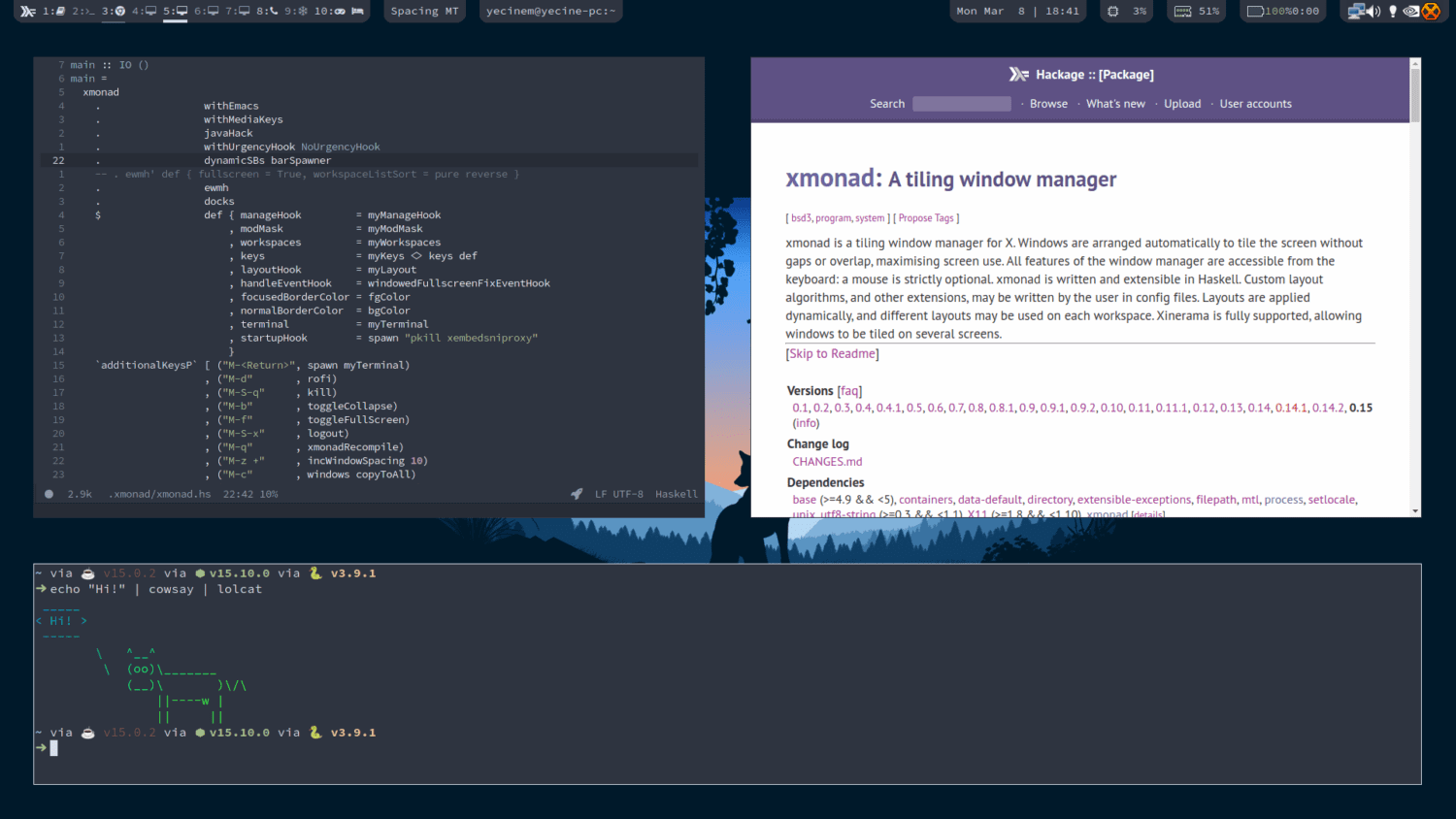
XMonad est un gestionnaire de fenêtres de mosaïque personnalisable et riche en fonctionnalités écrit en Haskell. Avec Xmonad, les fenêtres ouvertes sont agencées pour mosaïquer automatiquement l’écran sans se chevaucher ni laisser d’espace. Il a une touche minimaliste et, par défaut, ne dessine aucune décoration de fenêtre telle qu’une barre d’état ou des docks d’icônes.
XMonad est livré avec trois algorithmes de mosaïque, à savoir haut, large et plein écran, prêts à l’emploi, bien que les utilisateurs puissent ajouter plus d’algorithmes de mosaïque en tant qu’extensions. Dans les modes haut et large, toutes les fenêtres ouvertes sont carrelées pour s’adapter à l’affichage sans laisser d’espace. En plein écran, cependant, seule la fenêtre ciblée est visible et remplit l’écran.
Xmonad prend en charge plusieurs moniteurs physiques permettant l’affichage simultané de plusieurs espaces de travail. De plus, toutes ses fonctionnalités sont accessibles à partir du clavier et une souris n’est pas nécessaire. Outre son excellente documentation, permettant même aux nouveaux utilisateurs de l’utiliser sans aucune difficulté, Xmonad prend en charge les fenêtres flottantes, tabulées et décorées.
bspwm
Bspwm est un gestionnaire de fenêtres en mosaïque basé sur le partitionnement d’espace binaire. Cela signifie que les fenêtres sont représentées comme les feuilles d’un arbre binaire. Bspwm est livré avec un mode d’insertion automatique et un mode d’insertion manuelle.
Dans l’insertion automatique, les utilisateurs ne déterminent pas comment les fenêtres sont insérées à l’écran. Au lieu de cela, le mode d’insertion bspwm détermine cela. En mode manuel, les utilisateurs peuvent spécifier la région où la fenêtre suivante doit apparaître.
Il dispose également de différents modes d’insertion, qui peuvent tous être utilisés pour modifier l’affichage des fenêtres et l’utilisation du domaine de l’écran.
Génial gestionnaire de fenêtres
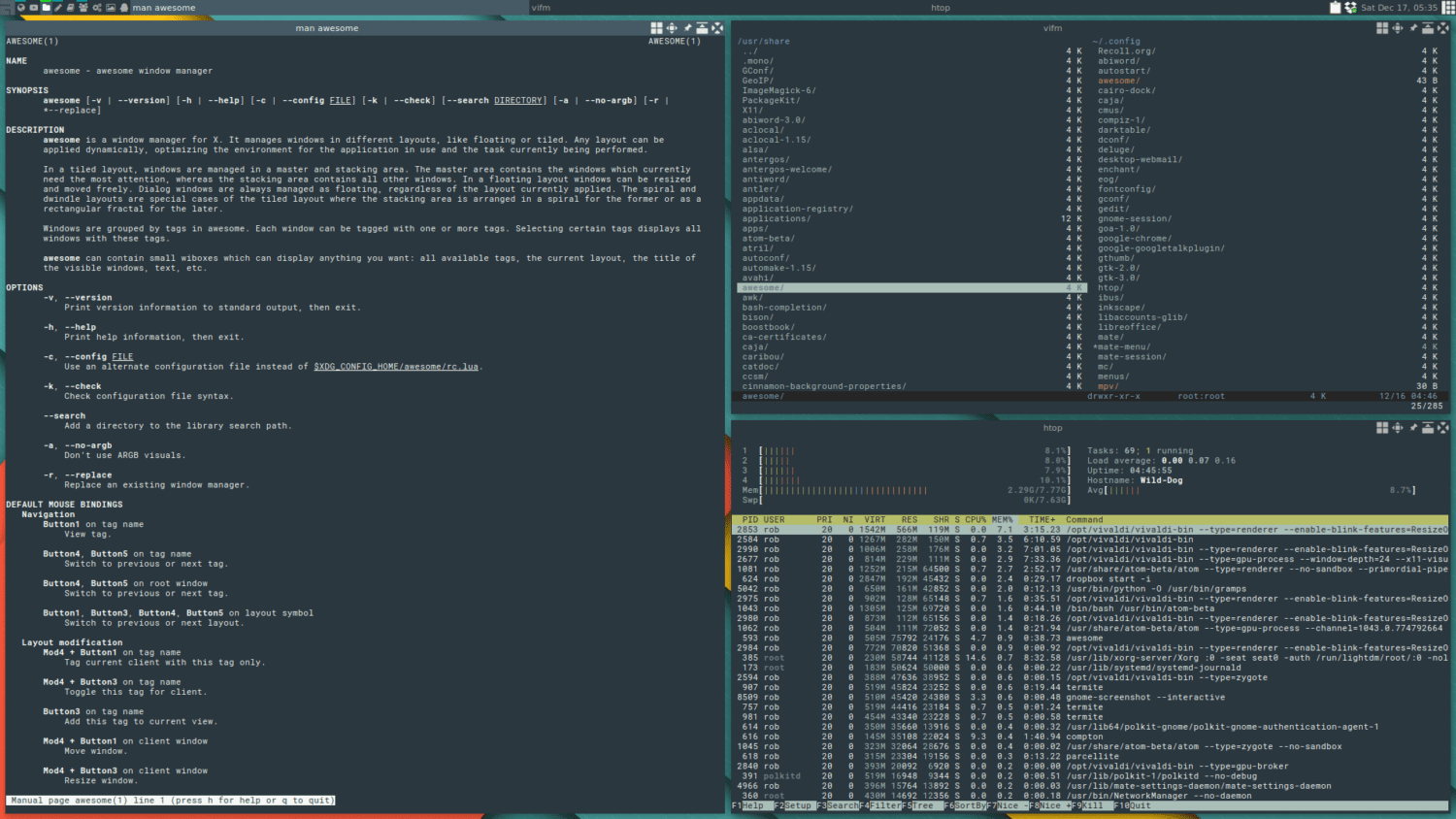
Awesomewm est un gestionnaire de fenêtres destiné aux utilisateurs expérimentés, aux développeurs et aux utilisateurs quotidiens qui souhaitent un contrôle total de leur environnement d’affichage. Awesomewm a été conçu comme un gestionnaire de fenêtres de framework, ce qui lui permet d’être extensible en utilisant le langage de programmation Lua et hautement configurable en plus d’être rapide, petit et stable.
Certaines de ses fonctionnalités remarquables incluent son utilisation de la bibliothèque XCB asynchrone moderne, ce qui fait d’Awesomewm un gestionnaire de fenêtres moins sujet à la latence que les autres gestionnaires de fenêtres.
Awesomewm peut également être utilisé sans avoir besoin d’une souris et ne fait pas de distinction entre les calques et garantit ainsi qu’il n’y a pas de calques flottants ou carrelés.
Il est également livré avec une excellente documentation et de nombreux supports communautaires pour vous aider à démarrer et vous montrer différentes façons d’utiliser Awesomewm pour contrôler votre environnement d’affichage.
Gestionnaire de fenêtres dynamiques
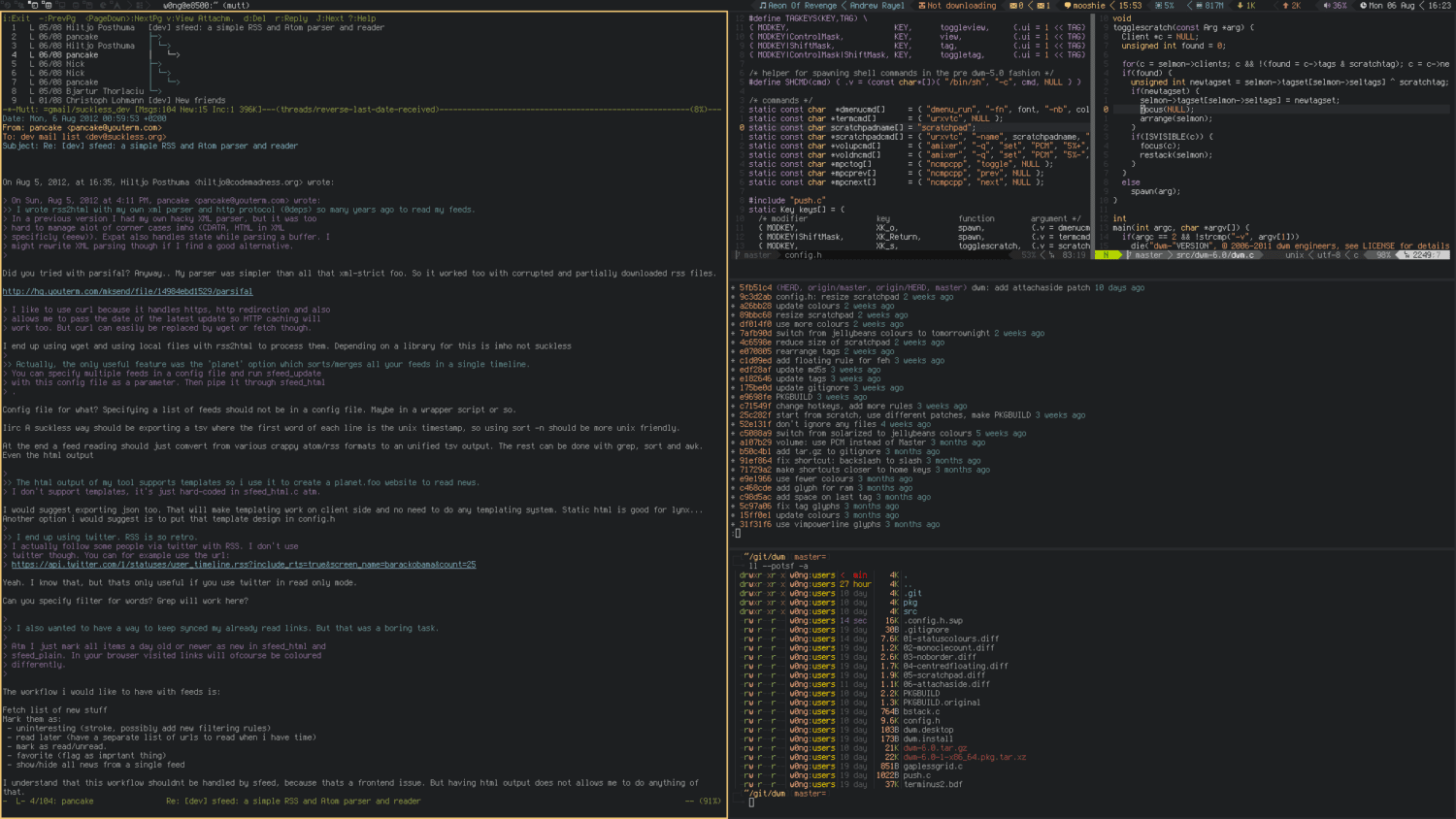
Dynamic Window Manager (dwm) est un gestionnaire de fenêtres dynamique rapide, petit et simple qui gère les fenêtres ouvertes dans des dispositions en mosaïque, monocle ou flottantes. Il permet également le balisage des fenêtres permettant aux utilisateurs d’afficher des fenêtres avec certaines balises.
Tout cela peut être contrôlé à partir du petit statut qui s’affiche sur chaque écran lors de l’utilisation de dwm. La barre d’état affiche les balises disponibles, le nombre de fenêtres visibles, le titre de la fenêtre active et la mise en page utilisée.
Lorsque vous utilisez la disposition en mosaïque, votre affichage aura un maître et un empilement. La fenêtre ciblée sera dans la zone principale et le reste des fenêtres sera dans la zone d’empilement, contrairement à la disposition monocle, où toutes les fenêtres seront maximisées pour s’adapter à l’écran.
Dans une mise en page flottante, les utilisateurs peuvent librement déplacer et redimensionner toutes les fenêtres ouvertes. Dwm, qui a inspiré des gestionnaires de fenêtres comme Awesomewm, peut être personnalisé en éditant son code écrit en C.
IceWM
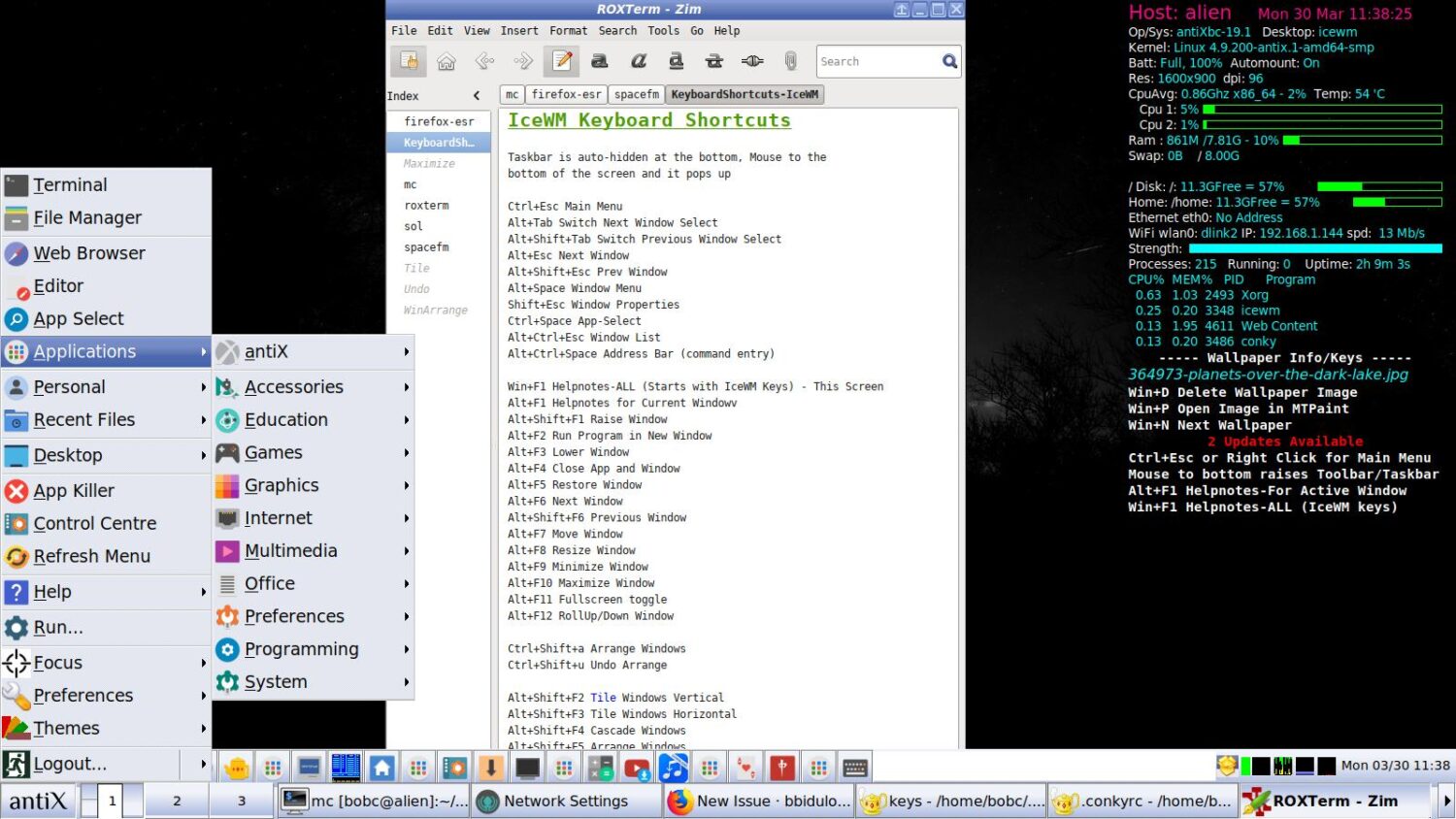
IceWM, écrit en C++, est un gestionnaire de fenêtres thématique facile à utiliser, conçu dans le but d’être rapide et simple et de ne pas gêner ses utilisateurs. Il permet de gérer les fenêtres affichées à l’aide d’un clavier ou d’une souris.
IceWM permet aux utilisateurs de créer des icônes pour les fenêtres actuellement affichées afin de prendre en charge le basculement rapide entre les fenêtres à l’aide du raccourci clavier Alt + Tab. Ces icônes sont affichées sur la barre des tâches, la barre d’état système ou le bureau et peuvent également être masquées.
IceWM prend en charge plusieurs affichages de fenêtres et offre la possibilité d’utiliser son gestionnaire de fonds d’écran, qui prend également en charge la transparence. IceWm est open source et les utilisateurs peuvent soutenir son développement sur sa page GitHub en bifurquant et en améliorant la base de code.
Herbstluftwm
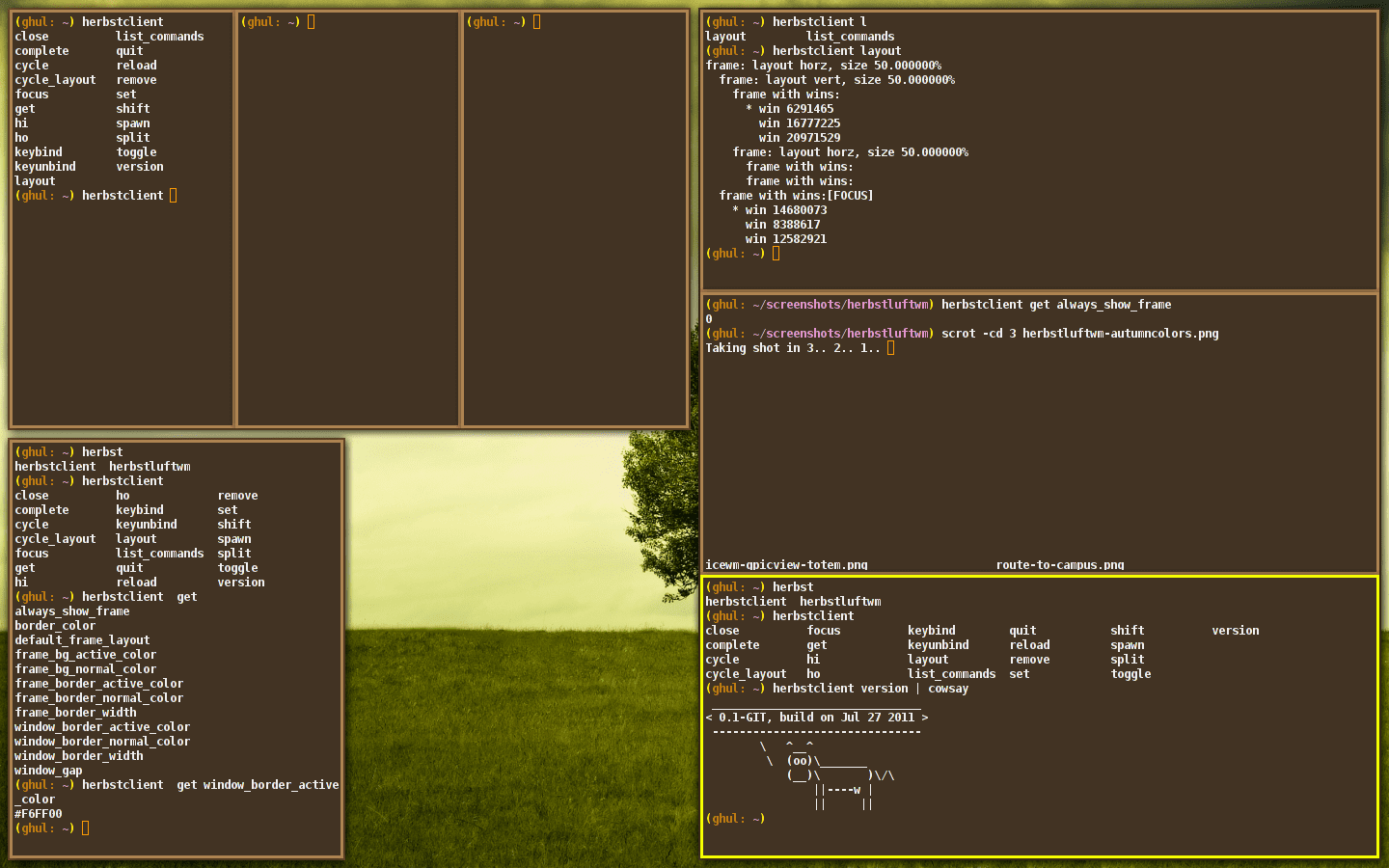
Herbstluftwm est un gestionnaire de fenêtre de carrelage manuel gratuit et open-source dont l’intégralité du fichier de configuration est un script exécuté au démarrage. Cela a l’avantage de permettre la modification et la mise à jour des configurations de herbstluftwm, telles que ses bureaux virtuels, ses règles de fenêtre et ses raccourcis clavier, sans qu’il soit nécessaire de redémarrer herbstluftwm. Ces changements sont mis à jour en direct.
Son algorithme de mosaïque fonctionne en divisant les cadres en sous-cadres qui peuvent être divisés davantage ou remplis de fenêtres. Ces fenêtres, qu’elles soient en mosaïque ou flottantes, peuvent être déplacées, redimensionnées ou focalisées à l’aide du clavier sans avoir besoin d’une souris. Il permet également d’afficher simultanément deux bureaux virtuels ou plus si les utilisateurs disposent de grands écrans.
i3
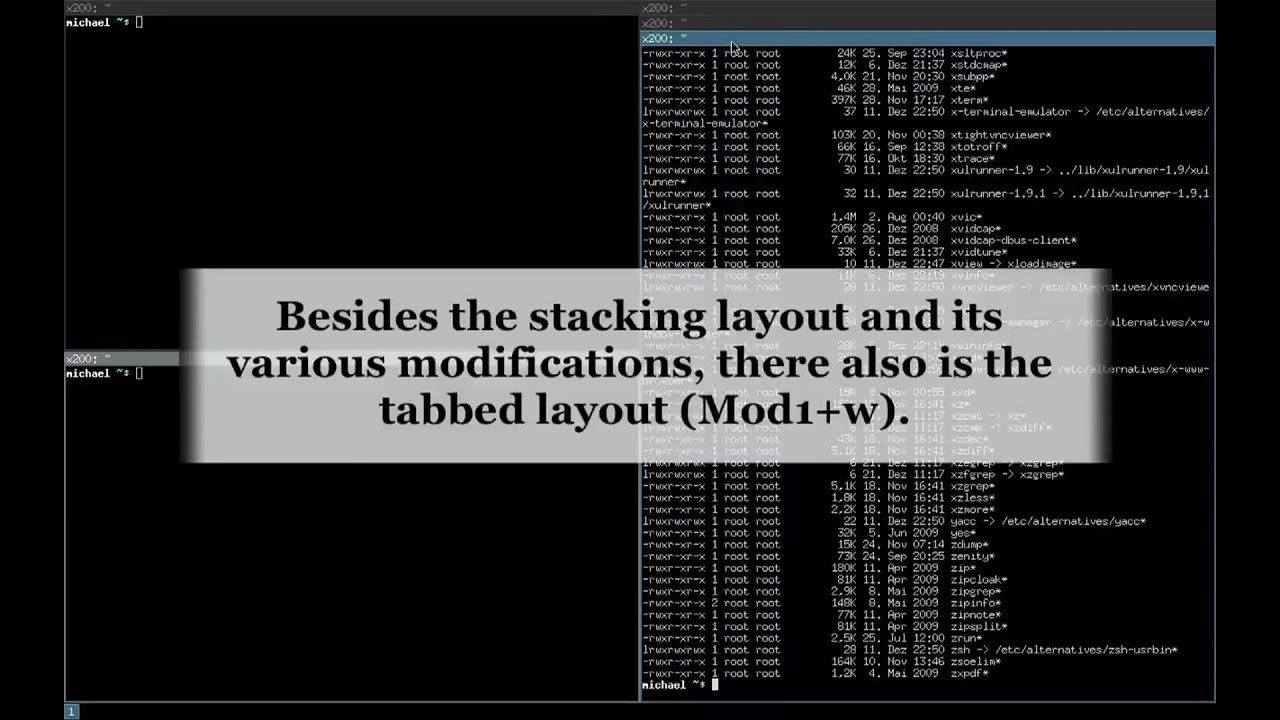
i3 est un gestionnaire de fenêtre de mosaïque gratuit et open-source pour les systèmes d’exploitation GNU/Linux et BSD. i3 est conçu pour les utilisateurs expérimentés et les développeurs et intègre donc des fonctionnalités qui visent à améliorer la vie des utilisateurs avancés grâce à l’utilisation d’un gestionnaire de fenêtres riche en fonctionnalités, rapide et léger.
i3 utilise une structure de données arborescente qui permet des mises en page plus flexibles ne se limitant pas à l’organisation des fenêtres en colonnes. Il utilise également la bibliothèque XCB, qui offre une API propre permettant à i3 d’être rapide et sans latence.
i3 prend également en charge plusieurs écrans en attribuant à chaque espace de travail son propre bureau virtuel. Il adhère également au principe du minimalisme et évite d’être gonflé de décorations fantaisistes.
Spectre
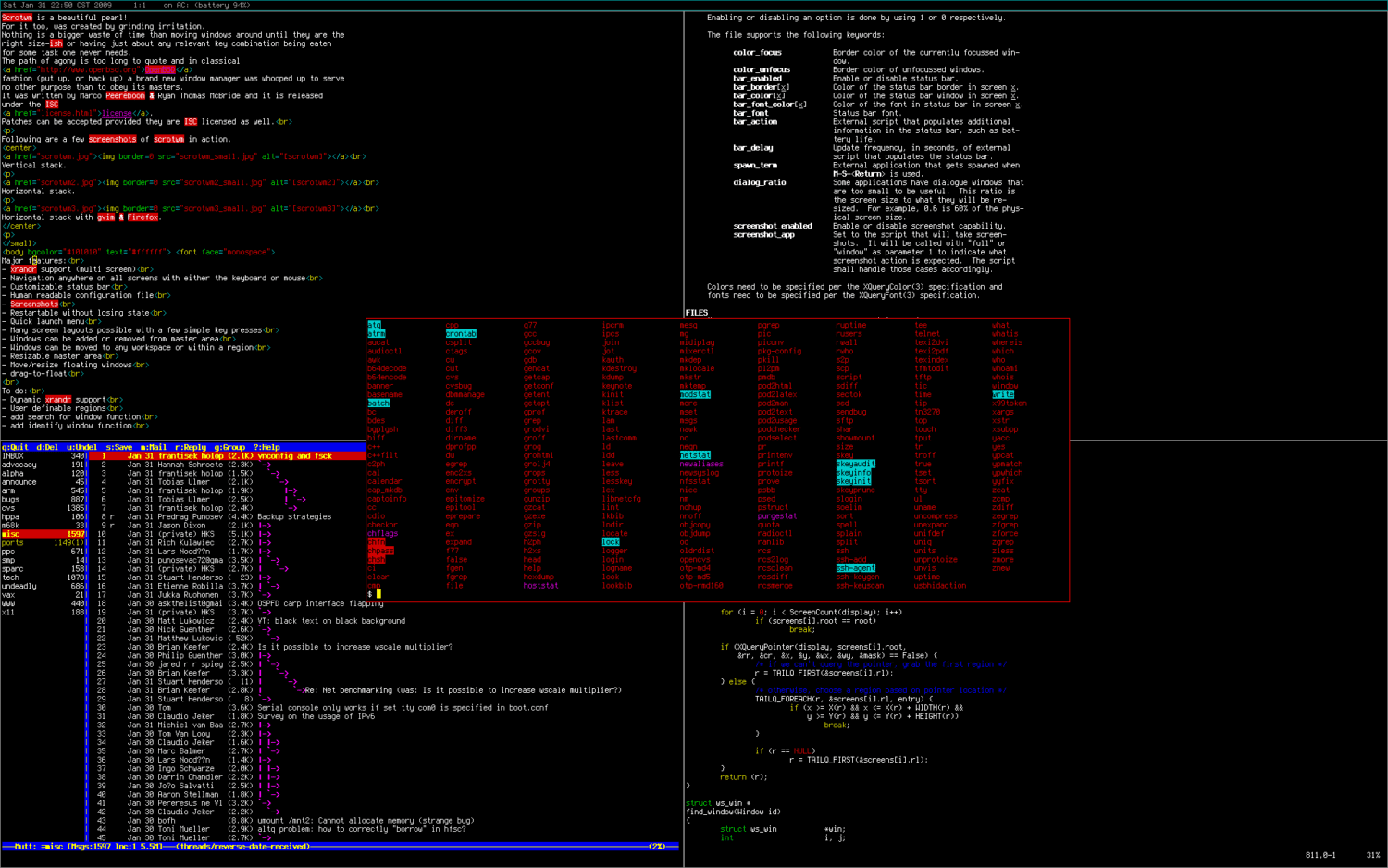
Spectrwm est un gestionnaire de fenêtre de mosaïque dynamique léger écrit principalement en utilisant la programmation C et conçu pour les pirates. Cependant, la meilleure chose est que les utilisateurs peuvent le configurer sans avoir besoin d’apprendre un langage de programmation.
Spectrwm est livré avec une barre d’état personnalisable, un menu de lancement rapide, des régions définissables par l’utilisateur et des couleurs et des bordures personnalisables. De plus, il permet d’ajuster l’espace entre les carreaux pour permettre une véritable bordure d’un pixel.
À l’aide de Spectrwm, les utilisateurs peuvent rapidement passer d’une disposition à l’autre, configurer le carrelage de leurs fenêtres et redémarrer le gestionnaire de fenêtres sans perdre l’état de l’affichage. Les utilisateurs peuvent également redimensionner la zone principale, déplacer les fenêtres vers n’importe quel espace de travail et naviguer n’importe où sur tous les écrans à l’aide du clavier ou d’une souris.
TmuxName
Pour les utilisateurs ordinaires, Tmux n’est peut-être pas le gestionnaire de fenêtres idéal à utiliser, car il est conçu pour être utile aux utilisateurs avancés qui peuvent exécuter plusieurs sessions de terminal à la fois. Tmux peut être exécuté sur les systèmes d’exploitation OpenBSD, FreeBSD, NetBSD, Linux, macOS et Solaris.
Tmux est un multiplexeur de terminal et permet ainsi la création, l’accès et le contrôle de plusieurs sessions de terminal à partir d’un seul écran. Tmux prend en charge les raccourcis clavier qui permettent aux utilisateurs de créer davantage de volets de fenêtres adaptés pour utiliser au mieux tout le domaine d’écran disponible.
Tmux peut même être détaché d’un écran et continuer à fonctionner en arrière-plan avant d’être rattaché plus tard. Si vous souhaitez exécuter plusieurs fenêtres de terminal et les gérer à partir d’une seule interface, c’est votre outil de choix.
Se balancer
Sway est un gestionnaire de fenêtres Linux qui contient de nombreuses fonctionnalités différentes pour vous aider à améliorer votre expérience utilisateur.
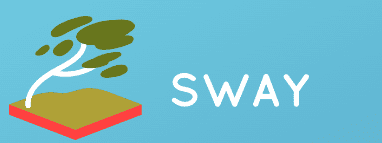
Sway place automatiquement les fenêtres en mosaïque lorsque vous les ouvrez et permet aux utilisateurs de passer d’une mosaïque verticale ou horizontale à des fenêtres à onglets ou à des fenêtres empilées, le tout à partir du clavier. Il permet également de cracher des fenêtres dans des conteneurs pouvant avoir plusieurs fenêtres.
Sway prend également en charge l’affichage sur plusieurs moniteurs ; une caractéristique clé est un mode clapet qui permet de fermer un ordinateur portable et d’utiliser des moniteurs externes comme écran de choix. Contrairement aux autres gestionnaires de fenêtres, Sway utilise Wayland comme serveur d’affichage.
Wayland est présenté comme étant plus sûr, facile à utiliser et plus efficace. Sway est livré avec de nombreux composants différents qui en font un gestionnaire de fenêtres riche en fonctionnalités et un choix idéal si vous recherchez un gestionnaire de fenêtres rapide et robuste.
Note de l’auteur
Les gestionnaires de fenêtres Linux sont un outil utile pour quiconque effectue plusieurs tâches sur un système d’exploitation Linux. Alors que vous pouvez partitionner votre écran manuellement, un gestionnaire de fenêtres peut le faire beaucoup mieux, plus rapidement et plus facilement. Avec des options allant des gestionnaires de fenêtres minimalistes aux gestionnaires de fenêtres thématiques avec de belles décorations et thèmes de fenêtres, il y a quelque chose pour chaque utilisateur Linux.
Vous pouvez également explorer certains des meilleurs VPN Linux pour une navigation sûre et sécurisée.

